Login creation — различия между версиями
(Новая страница: «<u><big><big>'''Создание логина'''</big></big></u> Начиная с версии 05.12.065, осуществляется переход на ав…») |
|||
| Строка 1: | Строка 1: | ||
| − | <u | + | <u><big>'''Создание логина'''</big></u> |
| − | Начиная с версии 05.12.065, осуществляется переход на авторизацию в ''Системе'' вводом логина и пароля. | + | Начиная с версии 05.12.065, осуществляется переход на авторизацию в ''Системе'' вводом логина и пароля.<br/> |
Процедура получения логина и привязки его к вашей учётной записи проста и состоит буквально из 3-х шагов. | Процедура получения логина и привязки его к вашей учётной записи проста и состоит буквально из 3-х шагов. | ||
| + | <b>1</b>. На странице авторизации щёлкните по ссылке <u>Создать логин</u>. | ||
| − | + | <span id="Рис.1"> </span> [[File:Login_Change_1.png|center|500px|link=]] | |
| − | + | ||
| − | <span id="Рис.1"> </span> [[File:Login_Change_1.png|center| | + | |
<center style="margin-top:0.5em">'''Создание логина'''</center> | <center style="margin-top:0.5em">'''Создание логина'''</center> | ||
| − | + | <b>2</b>. Появится выпадающий список выбора пользователей. Выберите свою учётную запись. | |
| − | <span id="Рис.1"> </span> [[File:Login_Change_2.png|center| | + | <span id="Рис.1"> </span> [[File:Login_Change_2.png|center|500px|link=]] |
| − | <center style="margin-top:0.5em">''' | + | <center style="margin-top:0.5em">'''Выбор пользователя'''</center> |
| + | |||
| + | <b>3</b>. Придумайте логин длиной от '''5 до 50 любых символов''' и введите его в поле «Логин». | ||
| + | |||
| + | '''Запомните логин!''' | ||
| + | |||
| + | В поле «Пароль» введите свой пароль и нажмите на кнопку {{Btn|Picture=[[File:login.gif|x14px|link=]] |BorderColor=LightSlateGray|Text=Войти}}. Появится сообщение о привязке логина к пользователю.<br/> | ||
| + | На этом процедура создания и привязки логина закончена. | ||
| + | |||
| + | После создания логина авторизация в ''Системе'' проводится по логину и паролю. | ||
| + | |||
| + | ===Исключительные случаи=== | ||
| + | Повторное создание логина невозможно (после создания логина пользователь исключается из выпадающего списка выбора). | ||
| + | |||
| + | Если вы забыли логин, обратитесь в службу поддержки. | ||
| − | + | Установлено ограничение на количество попыток ввода неверного пароля: не более 5 в течение суток. При превышении количества учётная запись блокируется, и требуется обращение в службу поддержки. После разблокировки возможна 1 попытка ввода. | |
Версия 14:25, 22 марта 2019
Создание логина
Начиная с версии 05.12.065, осуществляется переход на авторизацию в Системе вводом логина и пароля.
Процедура получения логина и привязки его к вашей учётной записи проста и состоит буквально из 3-х шагов.
1. На странице авторизации щёлкните по ссылке Создать логин.
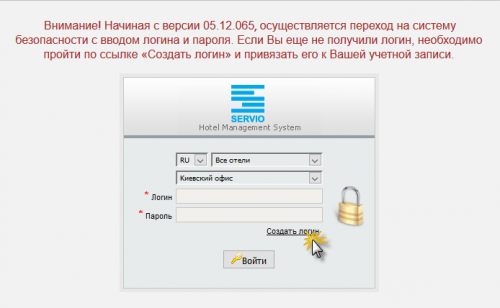
2. Появится выпадающий список выбора пользователей. Выберите свою учётную запись.
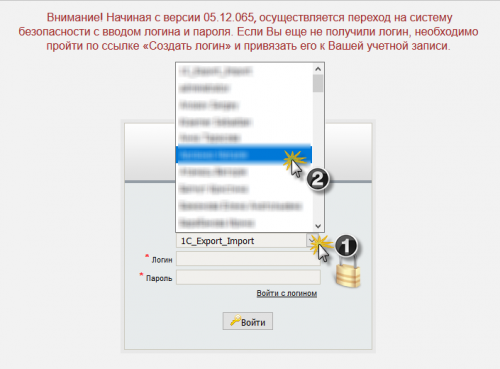
3. Придумайте логин длиной от 5 до 50 любых символов и введите его в поле «Логин».
Запомните логин!
В поле «Пароль» введите свой пароль и нажмите на кнопку ![]() Войти . Появится сообщение о привязке логина к пользователю.
Войти . Появится сообщение о привязке логина к пользователю.
На этом процедура создания и привязки логина закончена.
После создания логина авторизация в Системе проводится по логину и паролю.
Исключительные случаи
Повторное создание логина невозможно (после создания логина пользователь исключается из выпадающего списка выбора).
Если вы забыли логин, обратитесь в службу поддержки.
Установлено ограничение на количество попыток ввода неверного пароля: не более 5 в течение суток. При превышении количества учётная запись блокируется, и требуется обращение в службу поддержки. После разблокировки возможна 1 попытка ввода.